Cortar vídeo con ffmpeg

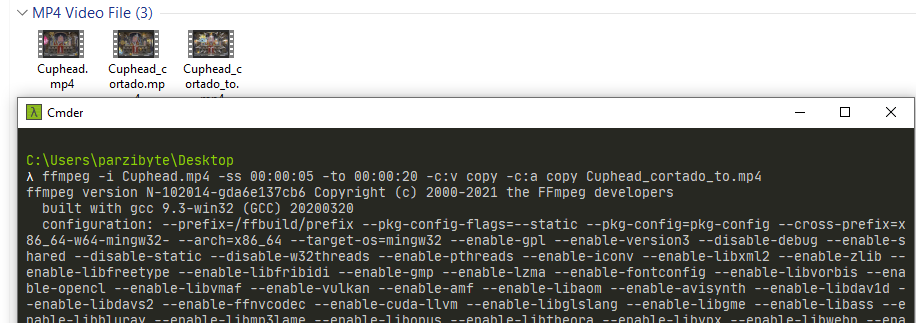
Ffmpeg - Extraer porción de vídeo especificando inicio y fin
En este post te mostraré cómo cortar o separar un vídeo rápidamente usando ffmpeg, de modo que no tengas que volver a codificar todo el vídeo, sino simplemente cortarlo desde un inicio hasta un fin.
De este modo el proceso será muy rápido y desde la línea de comandos (con esto puedes automatizar varias cosas) además de que no se va a volver a codificar nada, solo extraer una parte del vídeo con ffmpeg.
Instalando ffmpeg
Recuerda que ffmpeg es una herramienta libre y disponible para varios sistemas operativos. Sirve para trabajar con vídeos y hacer cosas como poner marca de agua a vídeo, unirlos o incluso extraer el audio.
En mi blog ya tengo un tutorial de cómo instalar ffmpeg y agregarlo a la PATH. Te recomiendo leerlo y después volver a este post.
Cortar vídeo con ffmpeg


Comencemos viendo la sintaxis. Recuerda que los comandos los ejecuto suponiendo que me he posicionado (con cd) en la carpeta donde está el o los vídeos con los que quiero trabajar.
En este caso es:
ffmpeg -i vídeo_entrada.mp4 -ss TIEMPO_INICIO -t DURACION -c:v copy -c:a copy vídeo_cortado.mp4
Ahora aquí hay algo importante, y es que al usar -ss y -t no estamos indicando el inicio y el fin.
Con -ss indicamos el inicio desde dónde vamos a extraer el vídeo, pero con -t indicamos cuánto vamos a cortar desde ahí.
Por ejemplo, si yo quiero extraer 7 segundos desde el segundo 5, usaría el siguiente comando:
ffmpeg -i Cuphead.mp4 -ss 00:00:05 -t 00:00:07 -c:v copy -c:a copy Cuphead_cortado.mp4
En ese caso el inicio sería 00:00:05 y el fin sería 00:00:12. No te confundas, estamos cortando 7 segundos a partir del 00:00:05 lo que resultará cortar el original desde 00:00:05 hasta 00:00:12.
Usando -to
Si el comando anterior te confunde, entonces puedes especificar -to en lugar de -t. La sintaxis es:
ffmpeg -i vídeo_entrada.mp4 -ss TIEMPO_INICIO -to TIEMPO_FIN -c:v copy -c:a copy vídeo_cortado.mp4
De este modo ahora sí vamos a especificar inicio y fin. En este caso si quisiera cortar el vídeo desde los 5 segundos hasta los 20 segundos usaría lo siguiente:
ffmpeg -i Cuphead.mp4 -ss 00:00:05 -to 00:00:20 -c:v copy -c:a copy Cuphead_cortado_to.mp4
Y la duración del mismo sería de 15 segundos.
Nota sobre el audio
En ocasiones me pasa que el audio pierde la sincronización, es decir, que se “desincroniza”. En este caso es porque el audio no se vuelve a codificar; si te aparece ese problema entonces simplemente especifica -c:a aac. Por ejemplo acabo de cortar un vídeo y lo he hecho así:
ffmpeg.exe -i 2023032322144000.mp4 -ss 00:02:30 -t 00:00:20 -c:v copy -c:a aac out.mp4
Conclusión
No expliqué lo que significa -c:v y –c:a y eso básicamente sirve para copiar el mismo audio y vídeo sin volver a codificar.
Recuerda que entre más grande sea el vídeo, más tardado será el proceso.
Por aquí te dejo más tutoriales con ffmpeg.
Entradas recientes
Resetear GOOJPRT PT-210 MTP-II (Impresora térmica)
El día de hoy vamos a ver cómo restablecer la impresora térmica GOOJPRT PT-210 a…
Proxy Android para impresora térmica ESC POS
Hoy voy a enseñarte cómo imprimir en una impresora térmica conectada por USB a una…
Android – Servidor web con servicio en segundo plano
En este post voy a enseñarte a programar un servidor web en Android asegurándonos de…
Cancelar trabajo de impresión con C++
En este post te quiero compartir un código de C++ para listar y cancelar trabajos…
Copiar bytes de Golang a JavaScript con WebAssembly
Gracias a WebAssembly podemos ejecutar código de otros lenguajes de programación desde el navegador web…
Imprimir PDF con Ghostscript en Windows de manera programada
Revisando y buscando maneras de imprimir un PDF desde la línea de comandos me encontré…
Ver comentarios
Excelente aporte. Podrías hacer un tutorial para pegar subtítulos con ffmpeg?
Hola. Gracias por sus comentarios. Si tiene alguna consulta, solicitud de creación de un programa o solicitud de cambio de software con gusto lo atiendo en https://parzibyte.me/#contacto
Saludos!